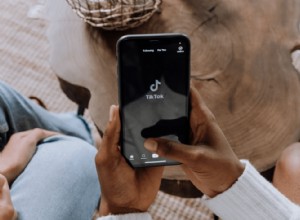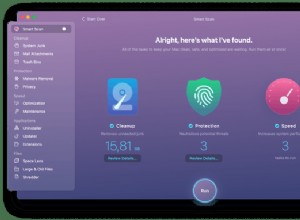مستخدمو Mac لديهم خشونة. يمكنك الحصول على بعض من أفضل الأجهزة في السوق من خلال برامج فائقة الدقة ومستقرة ، مع وجود عدد قليل جدًا من الألعاب للعب عليها. ولكن لمجرد أن معظم المطورين لا يقومون بإصدار ألعابهم لنظام macOS لا يعني ذلك أنه لا يمكنك تشغيل ألعاب الكمبيوتر على جهازك الذي تصنعه Apple. الأمر يتطلب القليل من البراعة.
إذا كنت تريد حقًا ممارسة ألعاب الكمبيوتر الشخصي بأفضل ما لديك من قدرات الأجهزة ، فستحتاج إلى تثبيت Windows على جهاز Mac الخاص بك باستخدام Boot Camp (ما لم يكن لديك جهاز Mac قائم على ARM ، والذي لن يدعم Boot Camp). إنها أسهل طريقة لتشغيل الألعاب وتوفر أفضل أداء.
ومع ذلك ، فإنها تشغل مساحة كبيرة على محرك الأقراص الثابتة ، ومن المزعج إعادة تشغيل جهاز الكمبيوتر الخاص بك في كل مرة تريد أن تلعب فيها لعبة. يمكنك تثبيت Windows عبر المحاكاة الافتراضية ، لكنك ستضحي كثيرًا في الأداء.
إذا كنت لا ترغب في التعامل مع متاعب تثبيت Windows ، فإننا نفهم ذلك. فيما يلي البدائل لممارسة الألعاب على جهاز Mac.
ابحث عن ألعاب متوافقة مع Mac
أولاً ، دعنا نبتعد عن الطريق - هناك الكثير من الألعاب المتوافقة مع Mac (تفتح في نافذة جديدة) هناك. Steam ، على سبيل المثال ، يظهر شعار Apple صغيرًا بجوار كل لعبة متوافقة مع macOS ، وقد فوجئت عندما وجدت عددًا لائقًا من ألعابي الخاصة متوفرة على المنصة ، بما في ذلك Shadow of the Tomb Raider و Call of Duty Black Ops الثالث ، والحضارة السادس. فقط تأكد من البحث عن شعار Apple ، أو انتقل إلى الفئات> macOS قبل أن تشتري.
تذكر أيضًا أن Steam ليس المكان الوحيد للعثور على الألعاب - تقدم Blizzard إصدارات Mac من ألعابها من خلال خدمة Battle.net (تفتح في نافذة جديدة) ، وستجد الكثير من عناوين Mac الرائعة على GOG.com (يفتح في نافذة جديدة) كذلك. تذكر أن تبحث في المتاجر المختلفة عندما تتسوق ، فقد تفاجأ بالحصريات التي ستجدها.
احصل على ألعاب الكمبيوتر التي تعمل تحت النبيذ
حسنًا ، لقد استنفدت جميع الألعاب المتوافقة مع Mac في المتاجر الشهيرة ، وأنت على استعداد للتلاعب من أجل تشغيل بعض الألعاب الأخرى. قد تعمل بعض عناوين Windows فقط على macOS من خلال Wine (تفتح في نافذة جديدة) ، وهي طبقة توافق لأنظمة Mac و Linux المصممة لتشغيل برامج Windows. يمكن أن يصبح إعداد Wine نفسه تقنيًا إلى حد ما ، خاصة عندما يتعلق الأمر بالألعاب ، ولكن هناك بعض أدوات الجهات الخارجية التي تجعل الأمور أسهل.
عادةً ما يكون Porting Kit (يفتح في نافذة جديدة) هو أول ما أقوم به ، لأنه يحاول القيام بالكثير من الرفع الثقيل نيابة عنك. ما عليك سوى البحث في تطبيق Porting Kit أو موقع الويب عن لعبة ، مثل بيننا (يفتح في نافذة جديدة) ، وسيوفر لك زر التثبيت الآن مع أي مراوغات أو تصحيحات أو خطوات إضافية قد تحتاج إلى اتخاذها للاستمتاع بسلاسة اللعب.
لا يزال من الممكن أن يستغرق الأمر القليل من العبث ، لكن Porting Kit بها بعض البرامج التعليمية المضمنة لمساعدتك. بمجرد أن تتمكن من تشغيل اللعبة لأول مرة ، سيكون من السهل تشغيلها في المستقبل ، حيث يظهر العنوان في مجلد التطبيقات مثل أي تطبيق Mac آخر.
في حين أن Porting Kit هي الأداة الأسهل والأكثر حداثة لتثبيت الألعاب باستخدام Wine ، فإن البرامج الأخرى تهدف إلى القيام بشيء مماثل ، مثل PlayOnMac (يفتح في نافذة جديدة) أو CrossOver بقيمة 60 دولارًا (يفتح في نافذة جديدة). قد يعمل بعضها بشكل أفضل مع ألعاب معينة ، لذا فإن أفضل رهان لك هو البحث عن "أفضل طريقة لتشغيل [اللعبة التي تريدها] على جهاز Mac." لتصفح ألعاب Wine-Friendly قبل الشراء ، تحقق من Wine Database (يفتح في نافذة جديدة) جنبًا إلى جنب مع مكتبة Porting Kit للتعرف على ما قد يعمل على نظامك.
انطلق مع المحاكيات
إذا كنت ترغب في إعادة إحياء الألعاب من شبابك ، فهناك فرصة جيدة لمحاكاة العناوين القديمة المفضلة لديك على جهاز Mac الخاص بك. هناك الكثير من المحاكيات لوحدات التحكم في الألعاب القديمة ، ولكن مستخدمي Mac يتمتعون بسهولة كبيرة باستخدام OpenEmu (يفتح في نافذة جديدة) ، والذي يمكنه وضع جميع ألعابك القديمة المفضلة في مكان واحد. قم بتثبيت البرنامج ، وحدد الأنظمة التي تريد محاكاتها ، وستكون خارج السباقات.
سيتعين عليك الحصول على ملف ROM لأي لعبة تريد لعبها - وسنتركها لك للعثور عليها - وبعد ذلك يمكنك فقط سحبها إلى نافذة OpenEMU الرئيسية لإضافتها إلى مكتبة الألعاب الخاصة بك. أو انقر فوق علامة التبويب Homebrew للعثور على ألعاب مجانية مطورة حديثًا لتلك الأنظمة الكلاسيكية. يمكنك قراءة دليلنا الكامل إلى OpenEmu هنا ، وإذا كنت تريد محاكاة نظام لا يدعمه ، فتحقق من قائمة أفضل المحاكيات لمزيد من الخيارات.
بينما يركز OpenEmu على وحدات تحكم الألعاب الكلاسيكية ، يمكنك أيضًا محاكاة برامج DOS القديمة باستخدام DOSBox (يفتح في نافذة جديدة). إنه ليس مجرد توصيل وتشغيل مثل OpenEmu - ستحتاج إلى القيام ببعض أعمال سطر الأوامر التي قمت بها في أيام DOS الفعلية - ولكن بالنسبة للعديد من الألعاب ، يكون الأمر بسيطًا جدًا.
موصى به بواسطة محررينا
أفضل ألعاب الكمبيوتر لعام 2022 أكثر ألعاب الكمبيوتر المحاكاة المتخصصة التي يمكن أن نجدها هل أحرزت مجموعة Steam؟ هذه هي أفضل ألعاب الكمبيوتر التي تم التحقق منها من SteamOSقم بتنزيل ملفات اللعبة على جهاز Mac الخاص بك (مرة أخرى ، سنترك الأمر لك للعثور عليها) ، ضعها في مجلد (مثل ~ / Documents / DOSgames) ، ثم افتح DOSBox وقم بتشغيل mount c ~ / Documents / DOSgames لتحويل هذا المجلد إلى محرك الأقراص C الذي تمت مضاهاته. يمكنك بعد ذلك تشغيل لعبتك عن طريق كتابة المسار إلى ملف EXE الخاص بها (مثل C:\ keendrms \ start.exe ) والضغط على Enter.
قد تعمل بعض الألعاب دون بذل مجهود إضافي ، بينما قد يتطلب البعض الآخر التغيير والتبديل ، لذا تحقق من قائمة توافق DOSBox (تفتح في نافذة جديدة) أو ابحث عن الألعاب التي تختارها لترى ما قد يكون مطلوبًا.
بث الألعاب من السحابة
إذا بدت كل هذه الخيارات مرهقة بعض الشيء ، فهناك طريقة أخرى أكثر بكثير من التوصيل والتشغيل:البث السحابي. تتيح لك خدمات مثل Nvidia GeForce Now و Xbox Cloud Gaming ممارسة الألعاب على عدد من الأجهزة المختلفة ، بما في ذلك الهاتف أو الجهاز اللوحي أو الكمبيوتر الشخصي أو جهاز Mac. تم إعداد كل منها بشكل مختلف قليلاً.
لدى GeForce الآن خيار مجاني يتضمن بعض وقت الانتظار قبل أن تتمكن من لعب جلسة مدتها ساعة واحدة ، مع خطة بقيمة 10 دولارات شهريًا تتجنب هذه الحدود وتحسن الدقة الرسومية. يمكنك ممارسة الألعاب التي تمتلكها بالفعل ، ولكن تلك التي تدعمها GeForce Now فقط.
إذا قمت بالاشتراك في Xbox Game Pass Ultimate ، يمكنك أيضًا الوصول إلى وظائف Xbox Cloud Gaming ، والتي يمكن استخدامها من متصفح (يفتح في نافذة جديدة) على جهاز Mac الخاص بك. حدد عنوانًا وانقر على تشغيل زر لبدء اللعب على الفور ؛ لا حاجة للتنزيل. فقط تأكد من أن لديك وحدة تحكم Bluetooth ومتصفح مدعوم ودعم شبكة مناسب.
على الرغم من أن إعداد البث أسهل من إعداد Wine ، على سبيل المثال ، فإن فعاليته تعتمد بشكل كبير على سرعة ووقت استجابة الإنترنت وشبكة Wi-Fi المنزلية. إذا كان بإمكانك الجلوس بالقرب من جهاز التوجيه الخاص بك أو توصيل جهاز Mac الخاص بك بمنفذ Ethernet ، فمن المحتمل أن تحصل على نتائج أفضل بكثير. إذا لم تكن شبكتك على مستوى المهمة ، فراجع دليلنا لتعزيز شبكة Wi-Fi لديك.